
Passo 1. Baixe e instale o Photoshop e o Quick Time.
Passo 2. Abra o Photoshop, clique em "Window" e marque a opção "Animation". Essa opção vai exibir uma linha do tempo (timeline) onde os frames serão separados.
Passo 2. Na barra de menu, clique em "File", selecione a opção "Import" e clique em "Video Frames to Layers..."
Passo . Uma janela de título "Load" será aberta. Selecione o arquivo de vídeo que deseja transformar em GIF. Obs.: o vídeo deve estar em formato MOV, AVI, MPG ou MPEG.
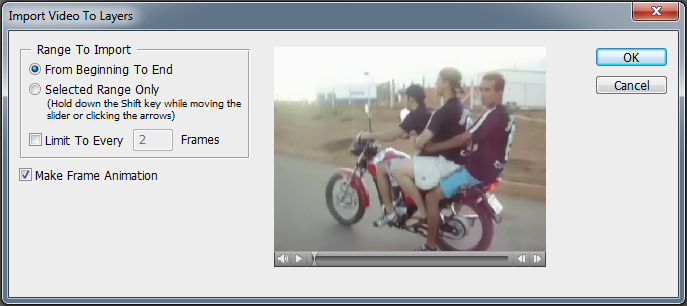
Passo 5. Depois de selecionar o vídeo, escolha a opção "From Beginnig to End" (converter o vídeo inteiro) e clique em "OK".
Passo 6. Caso deseje ajustar o ponto de início e fim da animação, na linha do tempo, selecione o frame ou intervalo de frames que deseja apagar (segurando o Shift) e clique no símbolo de lixeira para apagá-los.
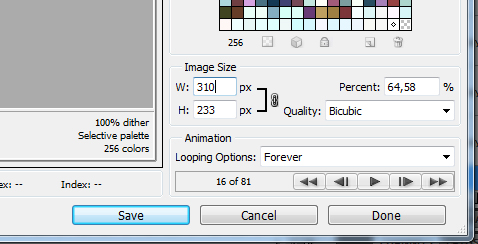
Passo 7. Para salvar o GIF, clique em "File" e selecione a opção "Save for Web & Devices..." (atalho: Ctrl+Shift+Alt+S)
Passo 6. Defina um valor para largura (W) ou altura (H). O outro é inserido automaticamente para manter a proporção. O nosso exemplo utilizou o formato 310 x 233.
Você acabou de criar um GIF animado a partir de um vídeo. Agora, qualquer vídeo nos formatos especificados pode ser transformado em animação e compartilhado na internet.


Nenhum comentário:
Postar um comentário